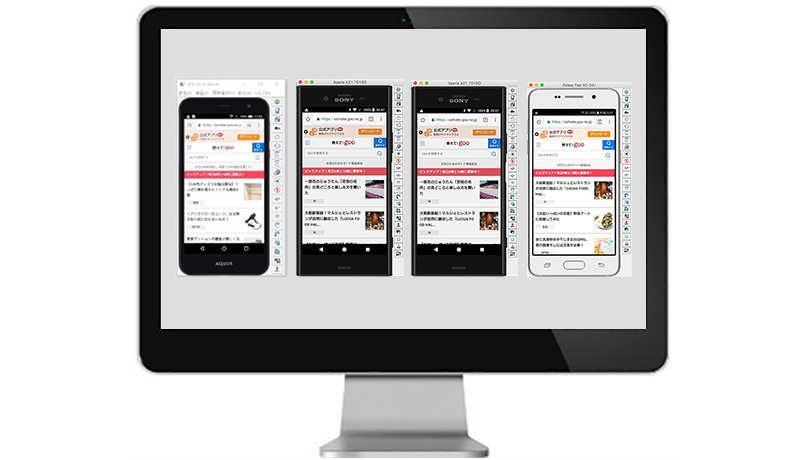利用シーン
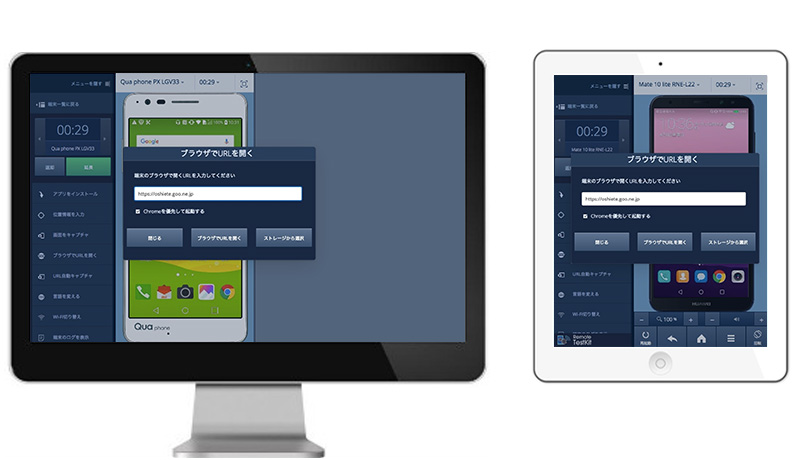
デザイン確認が簡単に

Web版にログインいただき、ブラウザでURLを開くから評価したいURLのデザインをご確認いただくのが、最も効率的です。Web版はiPad等のタブレットにも対応しておりますので、現場からiPadで見た目を確認することも可能です。
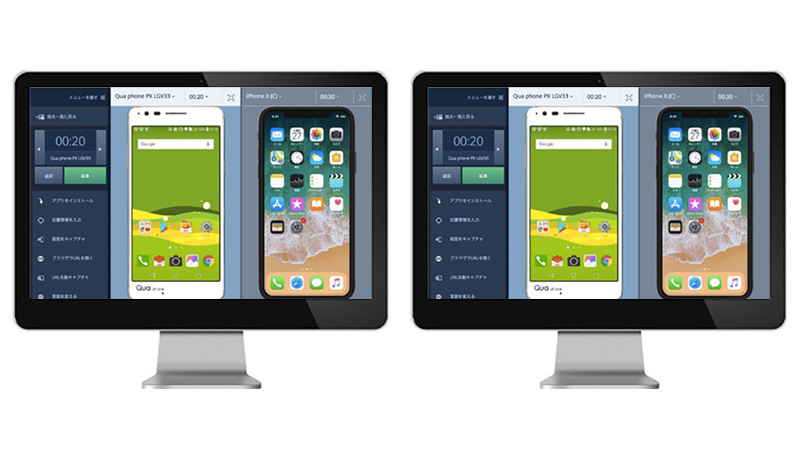
複数人で同時にデザイン確認


複数のPCから同一アカウントでログインすることで、同じレンタル端末の画面を閲覧することが可能です。チャットツール等を用いながら、同じ画面を見て会話しながら検証作業をすすめることが可能です。
また操作も複数のPCから実行できますが、混乱を避けるため操作するPCは1つだけにすることをおすすめしております。
※ソフトウェア版の場合、最初に起動したクライアント以外の一部操作は制限されます。
※異なるクライアント間の閲覧はできません。
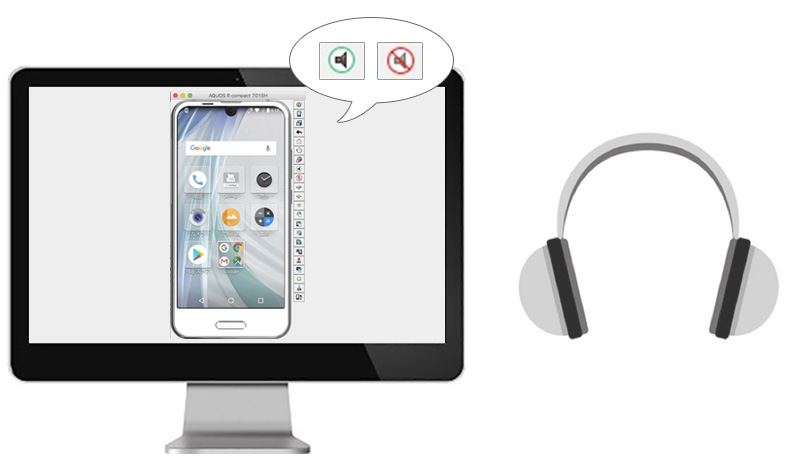
端末のサウンドを確認

ソフトウェア版にログインいただき、音声出力をオンにしてご確認ください。複数端末をレンタルして同時に音声出力をオンにすることも可能ですが、PCから出力されるサウンドも全端末がミックスされた状態で音がなるため、1つずつ音声出力のオン・オフを切り替えながら検証することをおすすめしております。
また端末によっては音声入力にも対応していますので、ソフトウェア版であれば音声検索や音声チャットツールなどのアプリも検証いただくことができます。
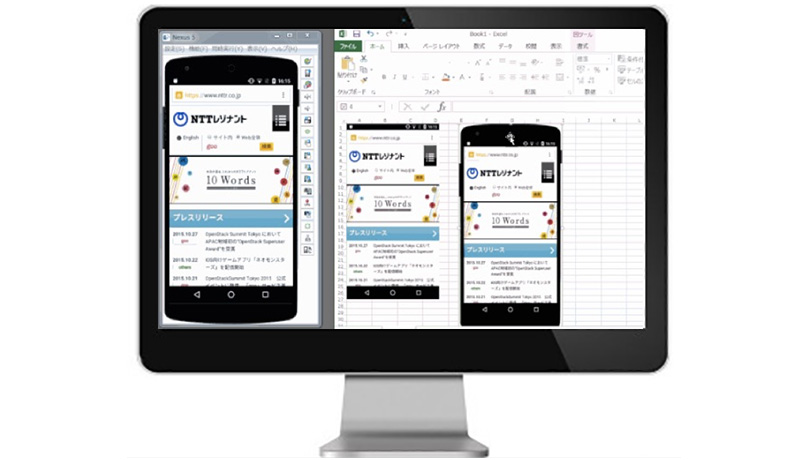
証跡を簡単に残す

ソフトウェア版にログインいただき、Microsoft Office連携を活用しながら検証することをおすすめします。Microsoft Office連携を使えば、都度画面キャプチャをファイルに保存することなく、Remote TestKit の端末操作画面をドラッグ&ドロップするだけで、画面をPowerPointなどに貼り付けることが可能で、検証効率が何倍にも向上します。
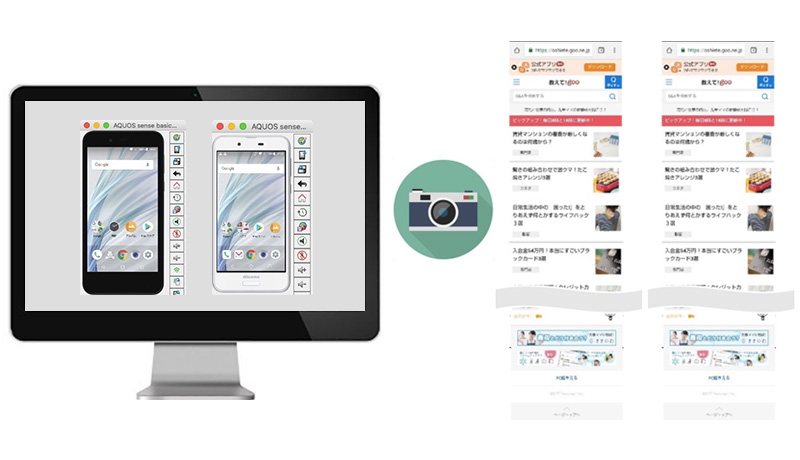
サイト全画面キャプチャを取る


Photoshopなどの画像ツールでいちいち画面を連結する手間は不要です。Web版のURL自動キャプチャもしくはソフトウェア版のURL自動キャプチャを使うことで、サイトのフルビューをファイルに保存することができます。Android4.4以上であればフルビューを取得することが可能です。
Web版とソフトウェア版の違いは、Web版が1端末ずつ操作する必要があるのに対して、ソフトウェア版であればレンタルしている全端末に対して一回の処理でフルビュー取得ができます。
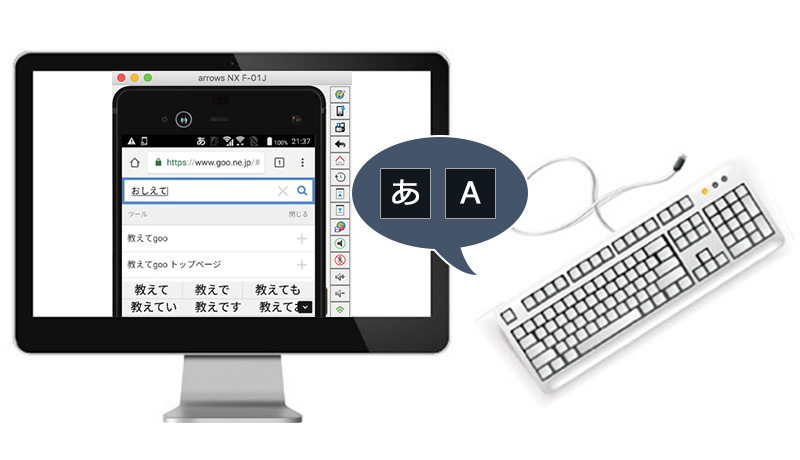
スマホでの入力が簡単に

ソフトウェア版にログインいただき、PCのIME有効化機能を用いて入力を省力化することが可能です。PCのキーボードを使った入力はWeb版もソフトウェア版も対応していますが、PCの強力な日本語変換を活用してサイト内のフォームに直接入力できるようになり、大変便利です。
さらに、ソフトウェア版ではクリップボードのリアルタイム同期機能を用いることで、PCでコピーした文字をAndroid、iPhone、タブレットなどスマートフォン端末側で直接ペーストすることができるので大変便利です。
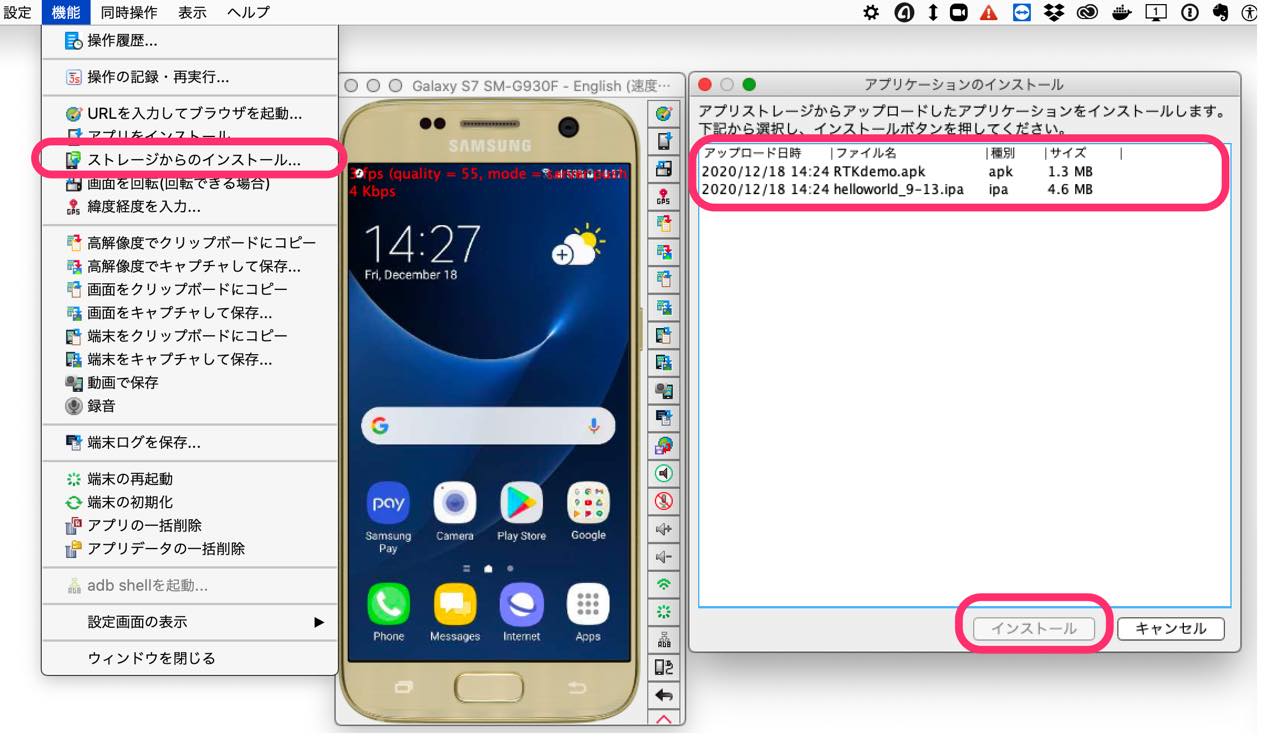
検証アプリのインストールを素早く
 昨今のアプリケーションはサイズが大きいため、アプリのインストールには時間がかかりがちです。自動テストがご利用いただけるお客様であれば、Android向けのアプリをクラウド上のストレージに保存しておき、アプリのインストールを高速化することができます。
ソフトウェア版からアプリの登録を行うことで、ソフトウェア版を使ったマニュアルテスト時で登録したアプリを直接インストールすることが可能となります。サーバから直接アプリを端末へインストールすることが可能となり、サーバへアップロードする時間分を短縮することが可能となります。
※Appium Cloud利用可能ユーザ(Flat 3以上)のみ利用可能な機能です。
昨今のアプリケーションはサイズが大きいため、アプリのインストールには時間がかかりがちです。自動テストがご利用いただけるお客様であれば、Android向けのアプリをクラウド上のストレージに保存しておき、アプリのインストールを高速化することができます。
ソフトウェア版からアプリの登録を行うことで、ソフトウェア版を使ったマニュアルテスト時で登録したアプリを直接インストールすることが可能となります。サーバから直接アプリを端末へインストールすることが可能となり、サーバへアップロードする時間分を短縮することが可能となります。
※Appium Cloud利用可能ユーザ(Flat 3以上)のみ利用可能な機能です。